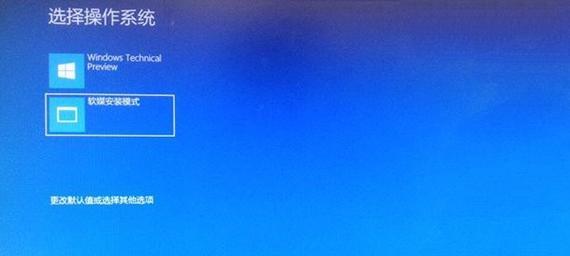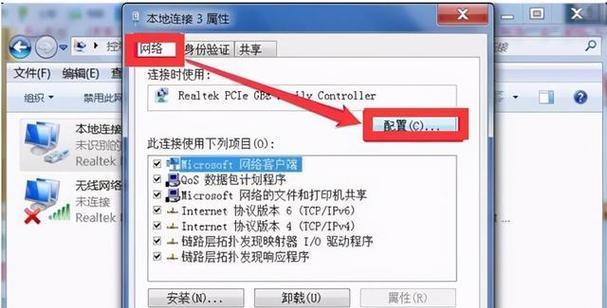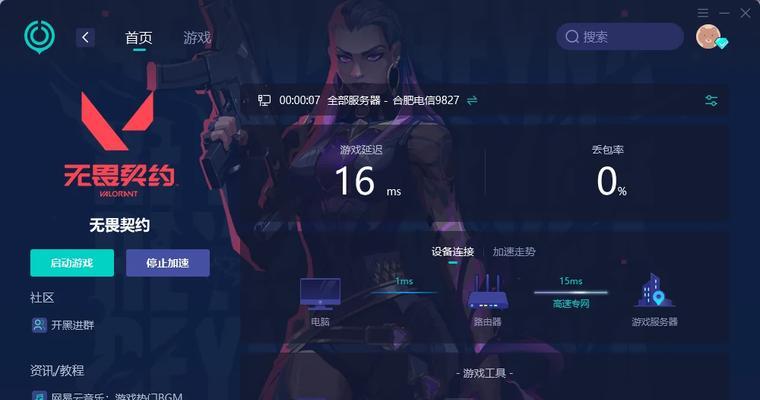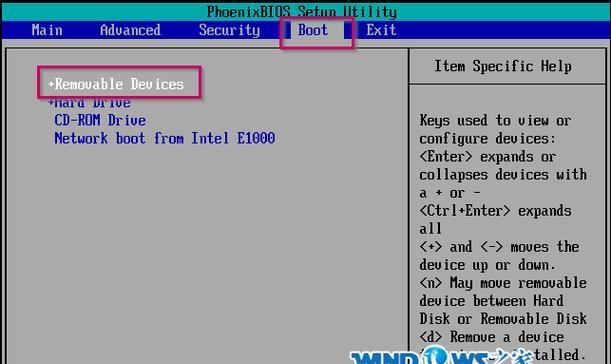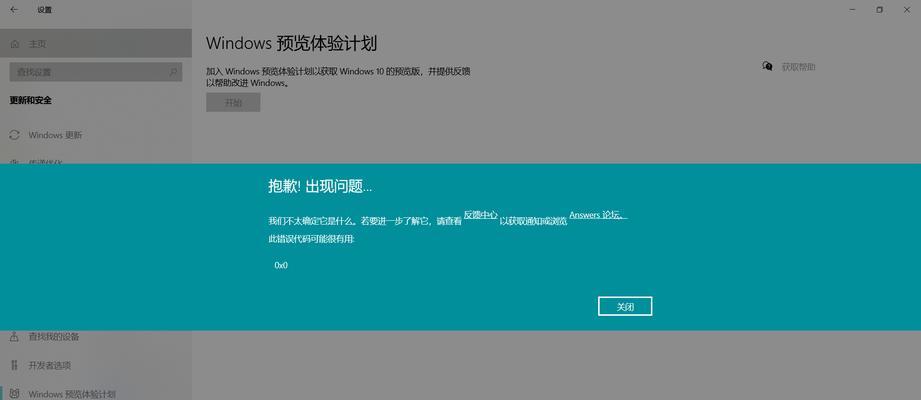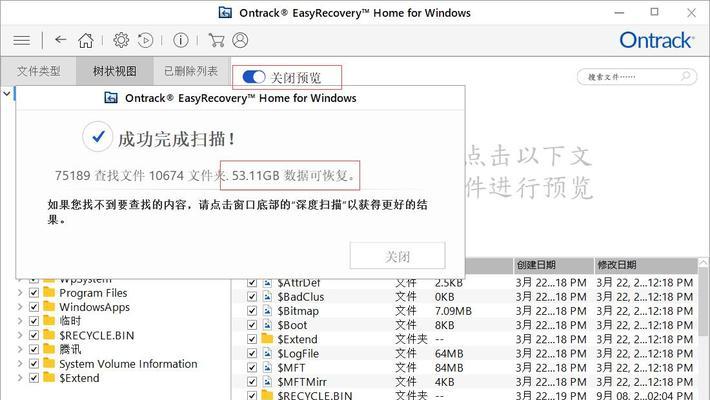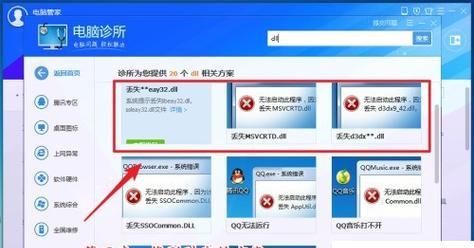在使用笔记本电脑的过程中,可能会遇到各种各样的问题,其中之一就是720错误。这个错误通常会导致无法连接互联网或者连接速度极慢。本文将探索720错误的原因,并提供一些有效的解决方法,帮助读者解决这个问题。
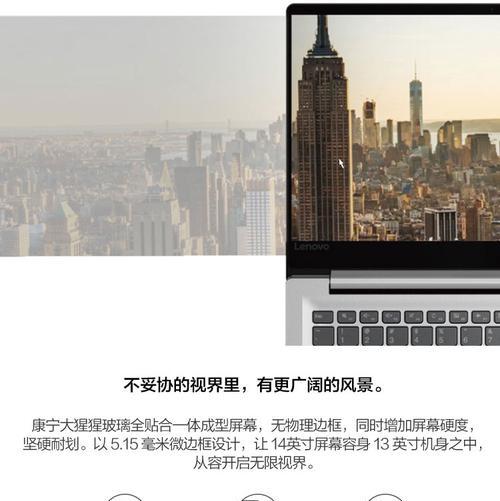
一、什么是720错误
720错误是指在使用VPN或PPPoE连接时出现的一种错误代码。它通常表示网络适配器出现了故障或者配置有误。

二、导致720错误的原因分析
1.网络适配器驱动程序过时:如果你长时间没有更新网络适配器的驱动程序,那么可能会导致720错误的发生。
2.网络适配器设置错误:某些设置可能会导致720错误的发生,例如IP地址冲突或者DNS服务器设置不正确等。

3.操作系统问题:有时候,操作系统中的某些文件损坏或者丢失也会导致720错误的出现。
三、解决方法更新网络适配器驱动程序
1.打开设备管理器,找到网络适配器并右键点击,选择“更新驱动程序”。
2.选择自动搜索更新,让系统自动查找并安装最新的网络适配器驱动程序。
3.如果系统没有找到更新,你可以前往笔记本电脑制造商的官方网站,下载最新的驱动程序并手动安装。
四、解决方法检查网络适配器设置
1.在控制面板中找到“网络和共享中心”,点击“更改适配器设置”。
2.找到当前使用的网络适配器,右键点击并选择“属性”,然后选择“Internet协议版本4(TCP/IPv4)”。
3.点击“属性”按钮,确保IP地址和DNS服务器设置正确。
五、解决方法修复操作系统文件
1.打开命令提示符,输入“sfc/scannow”并按下回车键。
2.等待系统扫描并修复损坏的文件。
3.重启电脑后再次尝试连接VPN或PPPoE,查看是否解决了720错误。
六、解决方法禁用并重新启用网络适配器
1.在控制面板中找到“网络和共享中心”,点击“更改适配器设置”。
2.右键点击当前使用的网络适配器,选择“禁用”。
3.等待几秒钟后再次右键点击该适配器,选择“启用”。
七、解决方法重置网络设置
1.打开命令提示符,输入“netshintipreset”并按下回车键。
2.等待系统重置网络设置。
3.重启电脑后再次尝试连接VPN或PPPoE,查看是否解决了720错误。
八、解决方法卸载并重新安装网络适配器
1.打开设备管理器,找到网络适配器并右键点击,选择“卸载设备”。
2.重启电脑后,系统会自动重新安装网络适配器。
九、解决方法检查其他软件的干扰
1.有些杀毒软件或者防火墙可能会干扰网络连接,请暂时关闭它们,然后再次尝试连接。
2.如果关闭杀毒软件或者防火墙后能够正常连接,那么你可以尝试更新软件版本或者更换其他杀毒软件/防火墙。
十、解决方法联系技术支持
1.如果尝试了以上方法后仍然无法解决720错误,建议联系笔记本电脑制造商的技术支持寻求帮助。
2.他们可能会为你提供更专业的解决方案。
十一、结语
通过本文的介绍,我们了解到720错误的原因可能是网络适配器驱动程序过时、网络适配器设置错误或操作系统问题等。同时,我们也提供了多种解决方法,包括更新驱动程序、检查设置、修复系统文件等。希望这些方法能够帮助读者解决笔记本电脑720错误,恢复正常的网络连接。如果问题仍然存在,建议联系笔记本电脑制造商的技术支持。